A Beauty Search használata a Windows 10 keresési funkciójának szebbé tételéhez

A Beauty Search eszköz ingyenesen terjeszthető a GitHubon.

A Windows Search a Windows 10 egyik prémium szolgáltatása, amely lehetővé teszi a számítógépen lévő fájlok keresését vagy információk keresését az interneten keresztül (a Bing eszköz segítségével).
Bár jól működik, a Windows Search általános felülete alig változott az indulás óta. Sötét háttérmódja sincs.
Nemrég a Microsoft azt mondta, hogy a felhasználók hamarosan sötét háttér módban is használhatják a Windows Search szolgáltatást a Beállítások => Testreszabás menüpontban történő testreszabással. A sötét háttér mód hozzáadása örvendetes fejlesztés, de ez nem elég azoknak, akik tovább szeretnék testre szabni a Windows Search felületét.
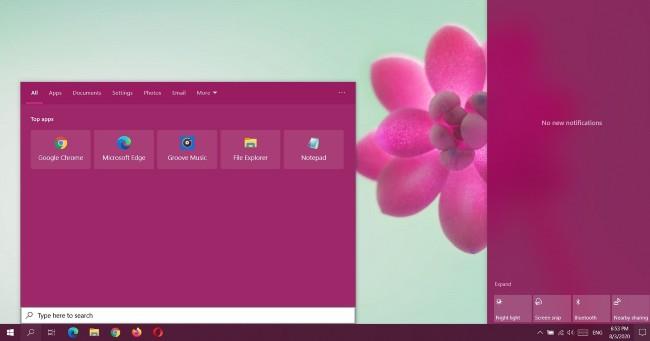
Mivel a Windows Search a Microsoft webtechnológiáján alapul, egyéni JavaScript-fájl hozzáadásával módosítható. Ha azonban nem vagy túl technikás, használhatja a "Beauty Search" nevű ingyenes eszközt a Windows Search testreszabásához a Windows 10 rendszeren.
általánosság
Alapértelmezés szerint a Windows 10 lehetővé teszi, hogy kiemelő színeket alkalmazzon a Start menüben, a Műveletközpontban és még a tálcán is. De nem alkalmazhat kiemelő színt a Windows Search keresési eredményablakában. A Beauty Search segítségével rákényszerítheti a Windows Search alkalmazást, hogy tartsa tiszteletben rendszere kiemelő színét.
Emellett a Beauty Search lehetővé teszi a sötét háttér mód aktiválását is a keresési eredmények ablakában.
Más funkciók:
A Beauty Search telepítése
A Beauty Search használatához Windows 10 2004 vagy újabb rendszert kell futtatnia.
A telepítéshez hajtsa végre a következő lépéseket:
1. lépés: Látogassa meg a Beauty Search oldalt a GitHubon
2. lépés: Töltse le az .exe fájlt
3. lépés: Kattintson kétszer a bal egérgombbal az .exe fájlra a telepítési folyamat elindításához
4. lépés: Válassza ki a funkciót, majd kattintson az Alkalmaz gombra a kiválasztott funkció alkalmazásához
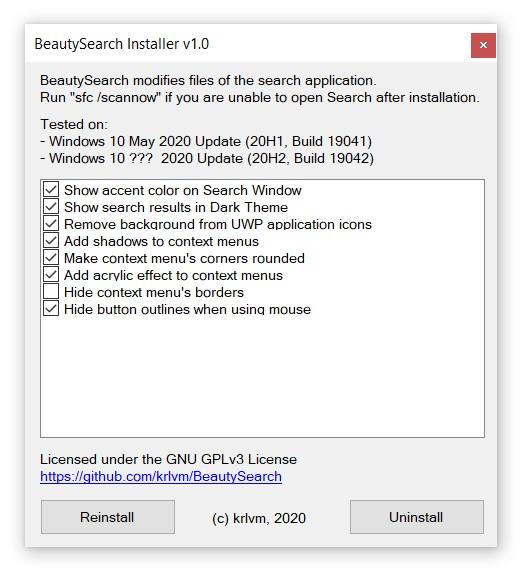
5. lépés: Kattintson a Telepítés vagy az Újratelepítés gombra a telepítéshez
Ha ismeri a kódot és a JavaScriptet, letöltheti a Beauty Search forráskódját is, hogy létrehozza saját vonzó funkcióit.
A Kioszk mód a Windows 10 rendszeren egy olyan mód, amelynél csak 1 alkalmazás használható, vagy csak 1 webhely érhető el vendégfelhasználókkal.
Ez az útmutató bemutatja, hogyan módosíthatja vagy állíthatja vissza a Camera Roll mappa alapértelmezett helyét a Windows 10 rendszerben.
A hosts fájl szerkesztése azt eredményezheti, hogy nem tud hozzáférni az internethez, ha a fájl nincs megfelelően módosítva. A következő cikk a hosts fájl szerkesztését mutatja be a Windows 10 rendszerben.
A fotók méretének és kapacitásának csökkentésével könnyebben megoszthatja vagy elküldheti őket bárkinek. Különösen a Windows 10 rendszeren néhány egyszerű lépéssel csoportosan átméretezheti a fényképeket.
Ha biztonsági vagy adatvédelmi okokból nem kell megjelenítenie a nemrég felkeresett elemeket és helyeket, egyszerűen kikapcsolhatja.
A Microsoft nemrég adta ki a Windows 10 évfordulós frissítését számos fejlesztéssel és új funkcióval. Ebben az új frissítésben sok változást fog látni. A Windows Ink ceruza támogatásától a Microsoft Edge böngészőbővítmény támogatásáig a Start menü és a Cortana is jelentősen fejlődött.
Egy hely számos művelet vezérléséhez közvetlenül a tálcán.
Windows 10 rendszeren letölthet és telepíthet csoportházirend-sablonokat a Microsoft Edge beállításainak kezeléséhez, és ez az útmutató bemutatja a folyamatot.
A Sötét mód a Windows 10 sötét hátterű felülete, amely segít a számítógépnek energiatakarékosságban, és csökkenti a felhasználó szemére gyakorolt hatást.
A tálcán korlátozott hely áll rendelkezésre, és ha rendszeresen több alkalmazással dolgozik, gyorsan elfogyhat a több kedvenc alkalmazás rögzítéséhez szükséges hely.









